在现代商业通信中,电子邮件仍然是一个不可或缺的工具。无论是发送重要的合同、安排会议还是与客户沟通,我们都希望确保我们的信息被接收和阅读。Outlook 作为一种广泛使用的电子邮件客户端,提供了一项名为“已读回执”的功能,可以帮助我们确认邮件是否被收件人阅读。在本文中,我们将详细探讨如何在 Outlook 中请求已读回执,并分享一些使用这一功能的最佳实践。
什么是已读回执?
已读回执是一种电子邮件通知,当收件人打开邮件时,发件人会收到一封确认邮件,通知他们邮件已被阅读。这个功能在很多场景下都非常有用,尤其是在需要确保关键信息被接收和处理的时候。例如,发送法律文件、公司内部的重要通知或与客户的关键沟通。
如何在 Outlook 中请求已读回执
一次性请求已读回执
如果你只需要为某一特定邮件请求已读回执,以下是详细的步骤:
- 撰写新邮件:打开 Outlook,点击“新建邮件”按钮,开始撰写你的邮件。
- 打开选项:在邮件撰写窗口中,找到并点击“选项”标签。
- 请求回执:在“跟踪”部分,你会看到两个选项:“请求送达回执”和“请求已读回执”。勾选“请求已读回执”。
- 发送邮件:完成邮件的撰写后,点击 WhatsApp 号码数据 “发送”按钮。你的邮件将附带一个已读回执请求。

为所有邮件设置已读回执请求
如果你希望为所有发送的邮件自动请求已读回执,以下是步骤:
- 打开设置:在 Outlook 中,点击“文件”菜单,然后选择“选项”。
- 进入邮件设置:在弹出的窗口中,选择“邮件”选项卡。
- 设置跟踪选项:滚动到“跟踪”部分,勾选“请求已读回执”选项。
- 保存设置:点击“确定”保存你的更改。从现在开始,所有发送的邮件都会自动请求已读回执。
如何查看已读回执
当你请求已读回执后,收到的回执将以邮件的形式发送到你的收件箱。你可以在收件箱中查看这些回执,以确认你的邮件是否被阅读。
- 打开收件箱:检查你的收件箱是否有回执邮件。
- 查看回执:回执邮件通常会包含类似“邮件已读”或“已读回执”的标题。打开这些邮件,你可以看到具体的阅读时间和其他相关信息。
使用已读回执的最佳实践
虽然已读回执功能非常有用,但也需要谨慎使用。以下是一些使用该功能的最佳实践:
不要滥用已读回执
频繁请求已读回执可能会让收件人感到不适,特别是如果你总是在每一封邮件中请求回执。因此,建议仅在发送重要或关键邮件时使用这一功能。
尊重收件人的隐私
并不是所有的收件人都愿意发送已读回执。有些电子邮件客户端允许收件人选择是否发送已读回执。如果他们选择不发送,请尊重他们的决定。
结合其他跟踪方法
已读回执并不总是可靠的,有时收件人可能会阅读邮件但选择不发送回执。为了确保邮件被阅读,除了请求已读回执外,还可以通过其他方法确认,如直接联系收件人或使用邮件追踪软件。
已读回执的局限性
尽管已读回执功能提供了一种确认邮件被 伯利兹 WhatsApp 号码列表 阅读的方法,但它并不是万能的。以下是一些可能的局限性:
收件人可以拒绝发送回执
如前所述,收件人有权选择是否发送已读回执。因此,即使你请求了回执,也不一定能收到确认。
并非所有电子邮件客户端支持
并不是所有的电子邮件客户端都支持已读回执功能。例如,一些基于Web的邮件服务可能不支持这一功能,这会影响回执的返回。
已读回执不等于已理解
即使收件人发送了已读回执,这也并不意味着他们完全理解了邮件内容。因此,对于非常重要的信息,最好使用其他方式进行确认。
总结
在现代商业环境中,确保我们的重要信息被正确传达和阅读是至关重要的。Outlook 中的已读回执功能为我们提供了一种有效的工具,帮助我们确认邮件是否被收件人阅读。通过本文的详细介绍,相信你已经掌握了如何在 Outlook 中请求已读回执的技巧,并了解了使用这一功能时的一些最佳实践和注意事项。希望这些信息能帮助你在工作中更有效地使用电子邮件,提高沟通效率。